Noņem lijit.com kontrolprogrammu (Noņemšānas gids) - Oct 2018 atjaunināšana
lijit.com kontrolprogrammas dzēšanas instrukcija
Kas ir lijit.com?
lijit.com – domēns, kas saistīts ar reklāmprogrammatūrām
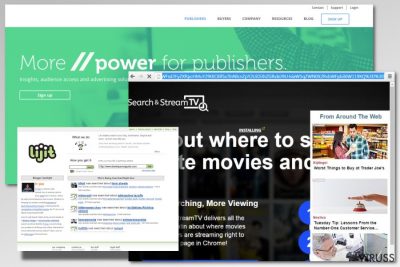
lijit.com ir domēns, kurā jūs varētu nokļūt piespiedu kārtā pēc sistēmas inficēšanās ar reklāmprogrammatūru. Kolīdz šī potenciāli nevēlamā programma (PNP) ir iekļuvusi sistēmā, tā var mainīt pārlūka iestatījumus un izmantot virtuālo slāni, lai rādītu reklāmas jebkurā jūsu apmeklētajā vietnē.
lijit.com vīruss ir atbildīgs par pāradresācijām uz komerciāla rakstura vietnēm. Tam arī ir trīs citas versijas: ap.lijit.com, vap.lijit.com, un ce.lijit.com. Taču to darbības modeļi ir līdzīgi:
- vīruss tiek izplatīts komplektā ar bezmaksas programmatūru;
- tas var pārveidot Windows reģistrus vai mainīt pārlūka iestatījumus;
- tas var izplatīt agresīvas reklāmas, uznirstošos logus, banerus vai cita veida reklāmsaturu;
- tas veic pāradresāciju uz reklāmu vietnēm;
- tas seko lietotāju pārlūku izmantošanas paradumiem;
- tas izplata aizdomīgas programmas vai viltus drošības brīdinājumus.
Taču galvenais lijit.com reklāmprogrammatūras darbības virziens ir pāradresācija uz sovrn.com vietni, kuras mērķis ir iekļaut lietotājus savās reklāmu izplatīšanas aktivitātes. Lai arī šī vietne nevar jūsu datoram vai privātumam radīt tiešus vai netiešus draudus, citas vietnes, kurās jūs pret paša gribu varat nonākt, var izrādīties bīstamas.
Dažas no lijit.com pāradresēšanas tendencēm rada bažas. Jūs varat tikt ievilināti apmeklēt piksķērēšanas, tehniskā atbalsta krāpniecības shēmu vai pat inficētas vietnes. Ir acīmredzams, ka šādas darbības nav jāpiecieš un no PNP nepieciešams nekavējoties atbrīvoties.
Starp citu, ir būtiski ņemt vērā, ka lijit ļaunatūra ir izstrādāta arī, lai analizētu lietotāju pārlūka lietošanas paradumus. Tas ir integrēts pastāvīgajās sīkdatnēs un konfigurēts tā, lai ievāktu informāciju par meklētajiem terminiem, apmeklētajām lapām, datiem, kas ievadīti to apmeklēšanas laikā, IP adreses, e-pasta adreses un tā tālāk.
Problēma slēpjas faktā, ka cilvēki netiek tiešā veidā informēti par sīkdtnēm un to, ka viņu dati tiks apkopoti. Turklāt ievaktā informācija var tikt nodota trešajām pusēm. Tā rezultātā jūs savā pārlūkā varētu saņemt vairāk reklāmu vai surogātpastu (spamus).
Kolīdz esat ievērojuši visas pazīmes, kas raksturīgas reklāmprogrammatūras infekcijai, jums būtu jāizmanto zināma pretvīrusu programma, lai vīrusu dzēstu. Mēs lijit.com noņemšanai iesakām izmantot FortectIntego. Taču jūs varat izmantot arī jebkuru citu programmu pēc savas izvēles, tomēr neaizmirstiet pirms skenēšanas atjaunot tās versiju!
Tāpat pastāv iespēja manuāli dzēst lijit.com reklāmprogrammatūru. Zem šī raksta sniegtajā aprakstā ir izskaidrots, kur sistēmā meklēt PNP un ar tiem saistītos elementus. Taču jābūt rūpīgiem, jo, ja datorā tiks atstāti kādi saistītie faili, reklāmas un pāradresācijas atgriezīsies.
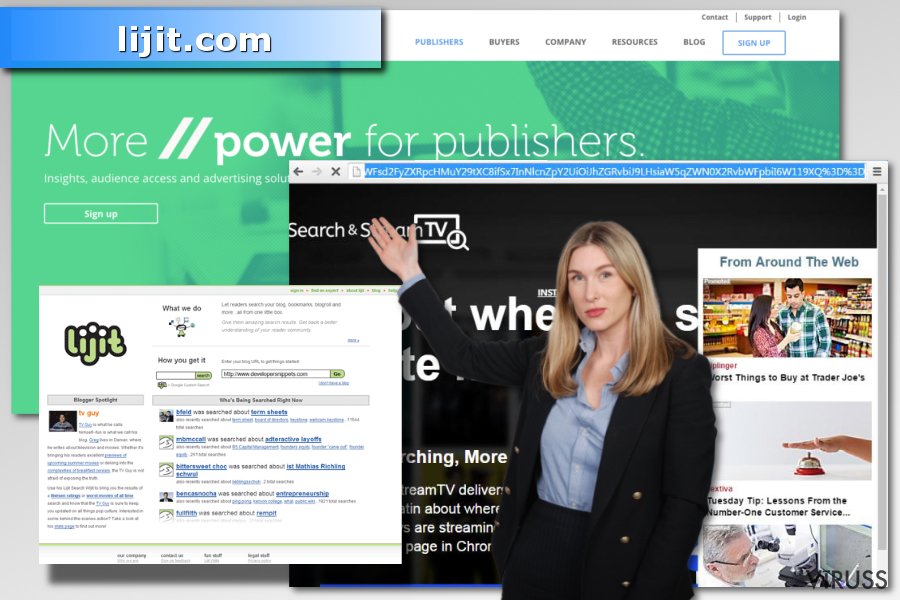 Pēc lijit.com krāpniecības shēmas īstenošas, jūs varat piedzīvot vairākas pāradresācijas uz aizdomīgām vietnēm
Pēc lijit.com krāpniecības shēmas īstenošas, jūs varat piedzīvot vairākas pāradresācijas uz aizdomīgām vietnēm
Reklāmprogrammatūra, kas iekļūst sistēmā ar komplektēšanas palīdzību
lijit.com krāpniecība notiek bezmaksas vai izplatāmprogrammatūru palīdzību. Šis PNP visbiežāk tiek pievienots programmatūru komplektā un tiek piedāvāta kā izvēles lejupielāde. Taču aizsardzības speciālisti no bedynet.ru ziņo, ka retais lietotājs zina par šo faktu.
Lai novērstu šādu un tiem līdzīgu PNP instalēšanos savā datorā, jums ir jāpārliecinās, vai bezmaksas programma, ko grasāties ielādēt, satur “izvēles lejupielādes” vai nē. Šim nolūkam izvēlieties “Uzlabotos” (Advanced) vai “Personalizētos” (Custom) instalēšanas iestatījumus un rūpīgi izlasiet visu piedāvāto informāciju.
Ņemiet vērā, ka “Ātrā” (Quick) vai “Ieteicamā” (Recommended) instalēšana neiekļauj šādu funkciju. Tādēļ, lai izvairītos no nejaušas PNP insatlēšanas, jums nevajadzētu paļauties uz šiem iestatījumiem.
Apturiet lijit.com pāradresācijas un atinstalējiet reklāmprogrammatūru
Jums ir divas iespējas, kā noņemt lijit.com pāradresācijas vīrusu. Pirmā iespēja ir manuāla vīrusa dzēšana. Sekojot zemāk sniegtajām instrukcijām, jums ir jāatrod PNP un tās jādzeš kopā ar visām to komponentēm. Pēc tam būs nepieciešama pārlūku pāriestatīšana, lai pārliecinātos ka pastāvīgās sīkdatnes un dažādas failu modifikācijas arī ir dzēstas.
Taču, ja jums neizdodas manuāla lijit.com dzēšana un jūsu sistēmā ir palikušas daži ar šo reklāmprogrammatūru saistīti elementi, jums arī nākotnē nāksies sastapties ar kaitinošām pāradresācijām. Šajā gadījumā nepieciešams lietot pretvīrusu rīku, lai atbrīvotos no jebkādām sistēmā palikušām pēdām. Tāpat jūs jau no sākuma varat veikt automātisko dzēšanu un ietaupīt laiku.
Ar FortectIntego palīdzību iespējams atbrīvoties no vīrusa radītajiem datu bojājumiem. Mēs iesakām SpyHunter 5Combo Cleaner un Malwarebytes, lai atklātu potenciāli nevēlamas programmas un vīrusus ar visiem to failiem un reģistra vienībām, kas ar tiem saistītas.
Manuālā lijit.com kontrolprogrammas dzēšanas instrukcija
Noņemiet lijit.com no Windows sistēmām
Sekojiet šiem soļiem, lai dzēstu reklāmprogrammatūru no Windows operētājsistēmas:
-
Noklikšķini uz Start → Control Panel → Programs and Features (ja lietojat Windows XP, klikšķini uz Add/Remove Programs).

-
Ja lietojat Windows 10 / Windows 8, ar labo peles taustiņu klikšķini uz ekrāna zemākā kreisā stūra. Kad parādās Quick Access Menu, izvēlies Control Panel un Uninstall a Program.

-
Atinstalē lijit.com un ar to saistītās programmas
Mēgini atrast lijit.com vai citas, nesen instalētas aizdomīgas programmas. -
Atinstalē tāš un klikšķini uz OK, lai saglabātu izmaiņas.

Noņemiet lijit.com no Mac OS X sistēmas
-
Ja lietojat OS X, klikšķiniet uz Go (kreisais augšējais stūris) un izvēlieties Applications.

-
Gaidiet līdz parādās Applications mape un meklējiet $2$s vai citas aizdomīgas programmas. Labais klikšķis uz katras no vietnēm un izvēlieties Move to Trash.

Izdzēs lijit.com pārlūka lidmašīnas nolaupītāju (hijacker) Microsoft Edge
Attiestatīt Microsoft Edge iestatījumus (Pirmā metode)
- Atver Microsoft Edge aplikāciju un uzspied More ( trīs punkti ekrāna augšējā labajā stūrī)
- Uzspied Settings, lai atvērtu vairākas opcijas.
-
Kad atveras logs Settings, uzspied Choose what to clear pogu zem Clear browsing data opcijas.

-
Šeit izvēlies visu, jo vēlies izdzēst un uzspied Clear.

-
Labais klikšķis uz Start pogas (Windows logo). Šeit izvēlies Task Manager.

- Cilnē Processes, meklē Microsoft Edge.
-
Uzspied labo klikšķi un izvēlies Go to details opciju. Ja opcija Go to details nav redzama, uzspied More details un atkārto iepriekšējo soli.


-
Kad atveras Details cilne, atrodi visus ierakstus ar Microsoft Edge nosaukumu. Labais klikšķis katram ierakstam un izvēlies End Task, lai pabeigtu šos ierakstus.

Pārlūkprogrammas Microsoft Edge attiestatīšana (Otrā metode):
Ja Pirmā metode nepalīdzēja, tev nepieciešama progresīvā Edge attiestatīšanas metode
- Piezīme: Tev nepieciešams datu dublējums (backup) pirms metodes uzsākšanas.
- Atrodi šo mapi savā datorā
C:\Users\%username%\AppData\Local\Packages\Microsoft.MicrosoftEdge_8wekyb3d8bbwe. -
Atlasi katru ierakstu ,kas tajā saglabāts un uzspied labo klikšķi ar savu peli. Pēc tam Delete opciju.

- Uzspied Start pogu (Windows logo) un ieraksti window power Search my stuff rindā
-
Labais klikšķis uz Windows PowerShell un izvēlies Run as administrator.

- Administratorā: Atversies logs Windows PowerShell, ielīmē šo uzdevumu rindu pēc PS C:\WINDOWS\system32> un uzspied Enter :
Get-AppXPackage -AllUsers -Name Microsoft.MicrosoftEdge | Foreach {Add-AppxPackage -DisableDevelopmentMode -Register $($_.InstallLocation)\AppXManifest.xml -Verbose}
Kad šie soļi ir pabeigti, lijit.com ir jābūt izdzēstam no tavas Microsoft Edge pārlūkprogrammas.
Noņemiet lijit.com no Mozilla Firefox (FF)
Atinstalējiet aizdomīgus papildinājumus un atiestatiet Mozilla Firefox.
-
Noņem bīstamos paplašīnājumus
Atver Mozilla Firefox, klikšķini uz izvēlnes ikonas (labais augšejais stūris) un izvēlies Add-ons → Extensions.
-
Izvēlies lijit.com un citus aizdomīgos paplašīnājumus. Klikškini uz Remove, lai izdzēstu.

-
Restartē Mozilla Firefox
Klikšķini uz Firefox izvēlnes (augšejais kreisas stūris) un noklišķini jautājuma zīmi. Izvēlies Troubleshooting Information.
-
Tagad Jūs redzat Reset Firefox to its default state logu ar Reset Firefox pogu. Klikšķini pāris reizes lai pabeigtu lijit.com noņemšanu.

Noņemiet lijit.com no Google Chrome
Šī pamacība jums palīdzēs izdzēst lijit.com no Google Chrome:
-
Izdzēs ļāunprātīgos paplašinājumus
Atver Google Chrome, klikšķini uz izvēlnes ikonas (labais augšejais stūris) un izvēlies Tools → Extensions.
-
Izvēlies lijit.com un citus ļaunprātīgos paplašinājumus un izvēlies miskastes ikonu, lai tos izdzēstu.

-
Noklikškini uz izvēlnes ikonas vēlvienreiz un Search sekcijā izvēlies Settings → Manage Search engines.

-
Kad esat iekš Search Engines..., dzēsiet ļaunprātīgās adreses. Jums vajadzētu atstāt tikai Google vai Jūsu izvēlēto mājaslapu.

-
Restartē Google Chrome
Klikškini uz izvēlnes ikonas (labais augšejais stūris iekš Google Chrome) un izvēlies Settings. -
Nobrauciet līdz lapas pašām beigām un klikšķiniet uz Reset browser settings.

-
Klikšķini uz Reset, lai apstiprinātu darbību un pabeigtu lijit.com dzēšanu.

Noņemiet lijit.com no Safari
-
Noņem bīstamos paplašīnājumus
Atveriet Safari interneta meklētāju un klikškiniet uz Safari, kad esat izvēlnē. Kad esat to izdarījis, izvēlieties Preferences.
-
Izvēleities Extensions un meklējiet lijit.com vai citas aizdomīgas vietnes. Klikšķiniet uz Uninstall, lai atbrīvotos no tām.

-
Restartē Safari
Atveriet Safari meklētāju un izvēlnē klikškinietuz Safari. Tad izvēlieties Reset Safari....
-
Tagad Jūs redzat detalizētu dialoga logu ar restartēšanas opcijām. Visas no opcijām parasti ir atķeksētas, bet Jūs varat specificēt, kuras Jūš vēlaties restartēt. Klikšķiniet uz Reset, lai pabeigtu lijit.com noņemšans procesu.

Pēc tam, kad esat atinstalējis potenciāli nevēlamu programmu (PNP) un esat savedis kārtībās visus web meklētājus, mēs iesakam noskenet Jūsu datoru ar cienījamu anti-vīrusa programmu. Tas Jums palīdzēs tik vaļa no lijit.com pēdējām vīrusapaliekām un atradīs citas parazītprogrammas vai iespējamās ļaunprātīgāš programmas Jūsu datorā Lai to izdarītu, Jūs varat izmantot mūsu vislabāk novērtētās pretvīrusu programmas: FortectIntego, SpyHunter 5Combo Cleaner vai Malwarebytes.




























